Panduan Langkah-demi-Langkah: Cara Mengubah Nama di Rocket League
Cara Mengubah Nama di Rocket League Rocket League adalah gim video multipemain populer yang menggabungkan sepak bola dan balap dengan mobil bertenaga …
Baca Artikel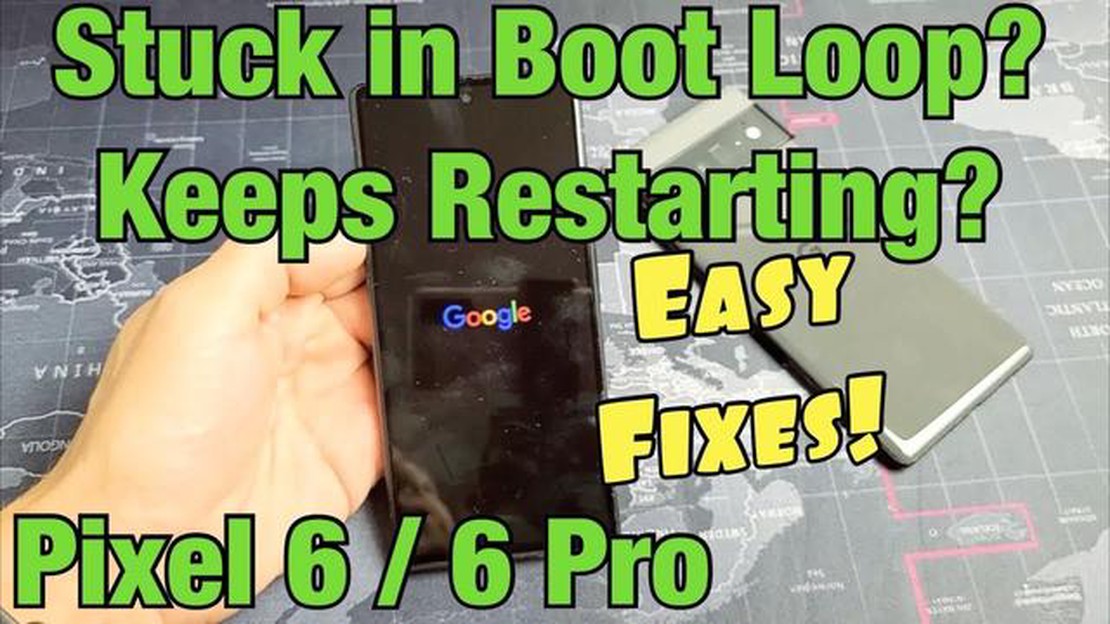
Jika Anda memiliki Google Pixel 6 dan baru saja memperbarui perangkat Anda, Anda mungkin mengalami masalah dengan perangkat yang terus-menerus melakukan boot ulang. Hal ini bisa membuat frustasi, karena dapat mengganggu alur kerja Anda dan menyulitkan penggunaan ponsel. Untungnya, ada beberapa langkah yang dapat Anda lakukan untuk mengatasi masalah ini.
Pertama, coba mulai ulang Google Pixel 6 Anda. Ini mungkin tampak seperti solusi sederhana, tetapi terkadang restart sederhana dapat memperbaiki masalah perangkat lunak kecil yang menyebabkan ponsel Anda reboot. Untuk memulai ulang perangkat Anda, tekan dan tahan tombol daya hingga menu daya muncul, lalu ketuk “Mulai Ulang.”
Jika restart tidak memperbaiki masalah, coba hapus partisi cache di Google Pixel 6 Anda. Hal ini dapat membantu menghapus file dan data sementara yang mungkin menyebabkan konflik dengan pembaruan baru. Untuk menghapus partisi cache, Anda harus mem-boot ponsel ke mode pemulihan. Untuk melakukannya, matikan perangkat Anda, lalu tekan dan tahan tombol daya dan tombol volume turun secara bersamaan hingga layar mode pemulihan muncul. Gunakan tombol volume untuk menavigasi ke opsi “Mode pemulihan”, lalu tekan tombol daya untuk memilihnya. Setelah berada dalam mode pemulihan, gunakan tombol volume untuk menavigasi ke opsi “Hapus partisi cache”, lalu tekan tombol daya untuk memilihnya. Terakhir, nyalakan ulang ponsel Anda dan lihat apakah masalah masih berlanjut.
Jika memulai ulang atau menghapus partisi cache tidak menyelesaikan masalah, Anda mungkin perlu melakukan pengaturan ulang pabrik pada Google Pixel 6 Anda. Ini akan menghapus semua data dan pengaturan pada perangkat Anda, jadi pastikan untuk mencadangkan informasi penting apa pun sebelumnya. Untuk melakukan pengaturan ulang pabrik, buka menu “Pengaturan”, pilih “Sistem”, lalu “Setel ulang opsi”, dan terakhir “Hapus semua data (setel ulang pabrik).” Ikuti petunjuk pada layar untuk menyelesaikan proses pengaturan ulang. Setelah pengaturan ulang pabrik selesai, atur perangkat Anda seperti baru dan periksa apakah masalah booting ulang telah teratasi.
Jika masalah masih berlanjut setelah mencoba langkah-langkah pemecahan masalah ini, mungkin ada masalah perangkat lunak atau perangkat keras yang lebih rumit. Dalam kasus ini, sebaiknya hubungi dukungan Google atau kunjungi teknisi profesional yang berspesialisasi dalam perangkat Pixel untuk mendapatkan bantuan lebih lanjut.
Jika Google Pixel 6 Anda terus melakukan boot ulang setelah pembaruan, hal ini dapat membuat frustasi dan mengganggu penggunaan ponsel secara normal. Untungnya, ada beberapa metode pemecahan masalah yang dapat Anda coba untuk mengatasi masalah ini. Berikut adalah beberapa solusi potensial:
Ingatlah untuk selalu mencadangkan data penting Anda secara teratur, karena ini akan membantu mencegah kehilangan data dalam situasi seperti ini. Semoga salah satu dari metode pemecahan masalah ini dapat menyelesaikan masalah reboot pada Google Pixel 6 Anda.
Langkah pertama dalam memecahkan masalah Google Pixel 6 yang terus melakukan boot ulang setelah pembaruan adalah memulai ulang perangkat. Solusi sederhana ini dapat memperbaiki banyak gangguan perangkat lunak dan masalah sementara yang mungkin menyebabkan reboot terus-menerus.
Untuk memulai ulang Google Pixel 6, ikuti langkah-langkah berikut:
Setelah perangkat dinyalakan kembali, periksa apakah masalah penyalaan ulang terus berlanjut. Jika masalah berlanjut, lanjutkan ke langkah pemecahan masalah berikutnya.
Menghapus partisi cache dapat membantu menyelesaikan berbagai masalah perangkat lunak, termasuk masalah Google Pixel 6 yang terus-menerus melakukan boot ulang setelah pembaruan. Ikuti langkah-langkah di bawah ini untuk menghapus partisi cache pada perangkat Anda:
Baca Juga: Cara Mengatasi Masalah TV Roku yang Lambat dan Lambat Memuat
Catatan: Proses ini mungkin memerlukan waktu beberapa menit, dan perangkat Anda mungkin akan melakukan boot ulang beberapa kali selama proses pembersihan partisi cache.
Jika menghapus partisi cache tidak menyelesaikan masalah, Anda mungkin perlu mempertimbangkan metode pemecahan masalah lainnya atau menghubungi dukungan Google untuk bantuan lebih lanjut.
Jika Google Pixel 6 Anda terus melakukan boot ulang setelah pembaruan dan semua langkah pemecahan masalah lainnya gagal, Anda mungkin perlu melakukan pengaturan ulang pabrik. Ini akan menghapus semua data dan pengaturan di perangkat Anda, jadi pastikan untuk mencadangkan semua file penting sebelum melanjutkan.
Berikut ini cara melakukan pengaturan ulang pabrik pada Google Pixel 6 Anda:
Catatan: Proses pengaturan ulang pabrik mungkin memerlukan waktu beberapa menit untuk menyelesaikannya. Pastikan perangkat Anda memiliki daya tahan baterai yang cukup atau terhubung ke pengisi daya selama proses berlangsung.
Setelah pengaturan ulang pabrik selesai, Google Pixel 6 Anda akan dikembalikan ke pengaturan pabrik aslinya. Anda kemudian dapat mengatur perangkat Anda lagi dan memulihkan file dan data yang dicadangkan.
Baca Juga: Perbaiki Kesalahan Steam Corrupt Disk pada Windows 10 dengan Langkah Mudah Ini
Jika masalah Pixel 6 Anda terus melakukan boot ulang bahkan setelah pengaturan ulang pabrik, disarankan untuk menghubungi dukungan Google atau membawa perangkat Anda ke pusat layanan resmi untuk mendapatkan bantuan lebih lanjut.
Jika Google Pixel 6 Anda terus melakukan boot ulang setelah pembaruan, salah satu langkah pemecahan masalah pertama yang harus Anda coba adalah memperbarui perangkat lunak pada perangkat Anda. Pembaruan perangkat lunak sering kali disertai dengan perbaikan bug dan peningkatan yang dapat membantu menyelesaikan masalah seperti seringnya reboot. Berikut adalah cara memperbarui perangkat lunak di Google Pixel 6:
Langkah 1: Pastikan koneksi internet stabil. Sambungkan Google Pixel 6 Anda ke jaringan Wi-Fi atau aktifkan data seluler. Langkah 2: Buka aplikasi Pengaturan di Google Pixel 6 Anda. Anda dapat menemukan aplikasi Pengaturan di laci aplikasi Anda atau dengan mengusap ke bawah dari bagian atas layar dan mengetuk ikon roda gigi. Langkah 3: Gulir ke bawah dan ketuk “Sistem.”
Setelah memperbarui perangkat lunak di Google Pixel 6 Anda, pantau perangkat untuk melihat apakah perangkat masih melakukan boot ulang. Mudah-mudahan, pembaruan perangkat lunak akan memperbaiki masalah tersebut. Jika masalah masih berlanjut, Anda dapat beralih ke metode pemecahan masalah lain untuk mengatasi masalah reboot pada Google Pixel 6 Anda.
Jika Google Pixel 6 Anda terus melakukan boot ulang setelah pembaruan, Anda dapat mencoba beberapa solusi untuk memperbaiki masalah tersebut. Pertama, coba mulai ulang ponsel Anda dalam mode aman untuk menentukan apakah ada aplikasi pihak ketiga yang menyebabkan masalah. Jika masalah masih berlanjut, Anda bisa mencoba melakukan pengaturan ulang dari pabrik, tetapi pastikan untuk mencadangkan data Anda sebelum melakukannya. Selain itu, Anda dapat memeriksa pembaruan sistem yang tersedia dan menginstalnya, karena pembaruan tersebut mungkin berisi perbaikan bug untuk masalah reboot. Jika tidak ada solusi yang berhasil, Anda mungkin perlu menghubungi dukungan Google untuk mendapatkan bantuan lebih lanjut.
Jika Google Pixel 6 Anda mengalami reboot secara acak setelah pembaruan, ada beberapa langkah yang dapat Anda lakukan untuk mencoba memperbaiki masalah ini. Pertama, coba hapus partisi cache pada perangkat Anda dengan mem-boot ke mode pemulihan. Hal ini dapat membantu menyelesaikan konflik perangkat lunak yang mungkin menyebabkan reboot. Jika tidak berhasil, Anda dapat mencoba melakukan pengaturan ulang pabrik, tetapi pastikan untuk mencadangkan data penting Anda sebelum melakukannya. Terakhir, jika masalah terus berlanjut, Anda mungkin perlu menghubungi dukungan Google untuk mendapatkan bantuan lebih lanjut atau mempertimbangkan untuk mencari perangkat pengganti jika masalahnya terkait dengan perangkat keras.
Jika Google Pixel 6 Anda terjebak dalam loop reboot setelah memperbarui, ada beberapa solusi yang dapat Anda coba. Pertama, coba boot ponsel Anda ke mode pemulihan dan hapus partisi cache. Hal ini dapat membantu menyelesaikan konflik perangkat lunak yang mungkin menyebabkan looping. Jika tidak berhasil, Anda dapat mencoba mem-boot ke mode aman untuk menentukan apakah ada aplikasi pihak ketiga yang menyebabkan masalah. Jika masalah terus berlanjut, Anda mungkin perlu melakukan pengaturan ulang pabrik, tetapi ingatlah untuk mencadangkan data penting Anda terlebih dahulu. Jika tidak ada solusi yang berhasil, Anda disarankan untuk menghubungi dukungan Google untuk mendapatkan bantuan lebih lanjut.
Jika Google Pixel 6 Anda melakukan boot ulang dan macet setelah pembaruan, ada beberapa langkah yang bisa Anda lakukan untuk mengatasi masalah tersebut. Pertama, coba hapus partisi cache di perangkat Anda dengan mem-boot ke mode pemulihan. Hal ini dapat membantu menyelesaikan konflik perangkat lunak yang mungkin menyebabkan pembekuan. Jika tidak berhasil, Anda dapat mencoba melakukan pengaturan ulang pabrik, tetapi pastikan untuk mencadangkan data penting Anda sebelumnya. Selain itu, Anda juga harus memeriksa pembaruan sistem yang tersedia dan menginstalnya, karena pembaruan tersebut mungkin berisi perbaikan bug untuk masalah pembekuan. Jika masalah terus berlanjut, disarankan untuk menghubungi dukungan Google untuk mendapatkan bantuan lebih lanjut.
Jika Google Pixel 6 Anda melakukan boot ulang secara acak setelah pembaruan, ada beberapa langkah pemecahan masalah yang dapat Anda coba. Pertama, pastikan semua aplikasi Anda sudah diperbarui. Aplikasi yang sudah ketinggalan zaman terkadang dapat menyebabkan masalah kompatibilitas yang menyebabkan reboot yang tidak terduga. Selain itu, coba mulai ulang ponsel Anda dalam mode aman untuk menentukan apakah ada aplikasi pihak ketiga yang menyebabkan masalah. Jika masalah masih berlanjut, Anda dapat mencoba melakukan pengaturan ulang pabrik, tetapi ingatlah untuk mencadangkan data Anda sebelumnya. Jika tidak ada solusi yang berhasil, disarankan untuk menghubungi dukungan Google untuk mendapatkan bantuan lebih lanjut.
Ada beberapa alasan mengapa Google Pixel 6 Anda terus menerus melakukan boot ulang setelah pembaruan. Bisa jadi karena kesalahan perangkat lunak atau masalah kompatibilitas dengan pembaruan terbaru. Terkadang, aplikasi atau pengaturan tertentu juga dapat menyebabkan perangkat melakukan boot ulang berulang kali.
Cara Mengubah Nama di Rocket League Rocket League adalah gim video multipemain populer yang menggabungkan sepak bola dan balap dengan mobil bertenaga …
Baca ArtikelCara Memperbaiki PS5 Tidak Dapat Terhubung Ke Internet | BARU di tahun 2023! Jika Anda adalah salah satu pemilik yang beruntung dari PlayStation 5 …
Baca ArtikelApa yang harus dilakukan jika Sims 4 sim tidak mau tidur? Bermain The Sims 4 dapat menjadi pengalaman yang menyenangkan dan menghanyutkan, tetapi …
Baca ArtikelCara membuat akun gmail tanpa nomor telepon (2023). Saat ini, email merupakan bagian tak terpisahkan dari kehidupan kita. Tanpanya, kita tidak dapat …
Baca ArtikelWindows 11 menyertakan efek animasi. Dengan dirilisnya Windows 11, pengguna di seluruh dunia sekarang memiliki akses ke efek animasi baru yang …
Baca Artikel13 Smartphone Kecil Terbaik yang Tersedia Saat Ini Memilih smartphone yang tepat sangat penting di dunia yang serba cepat saat ini. Dengan begitu …
Baca Artikel